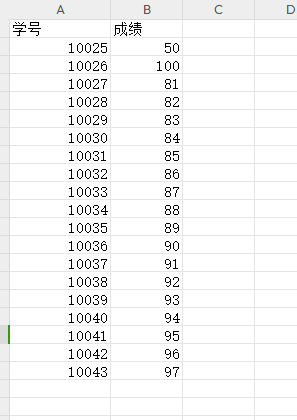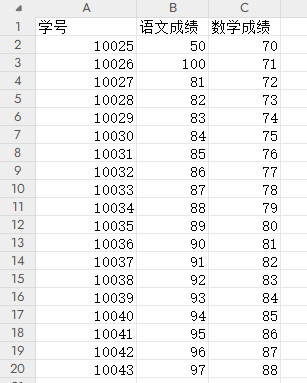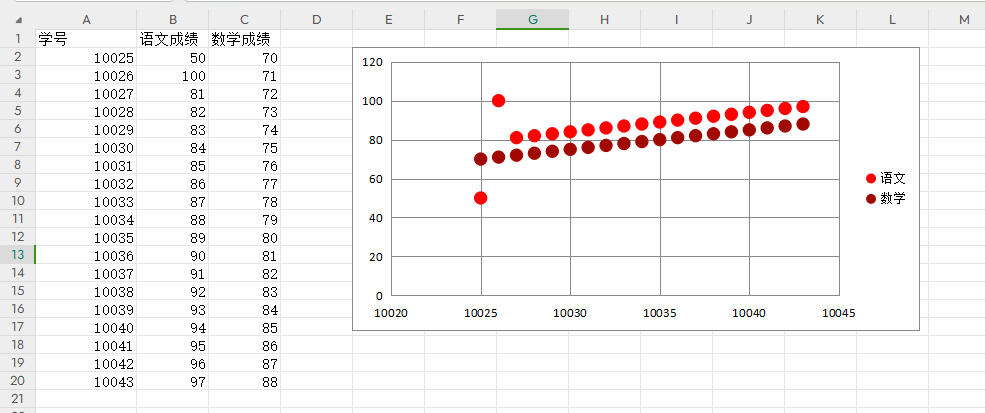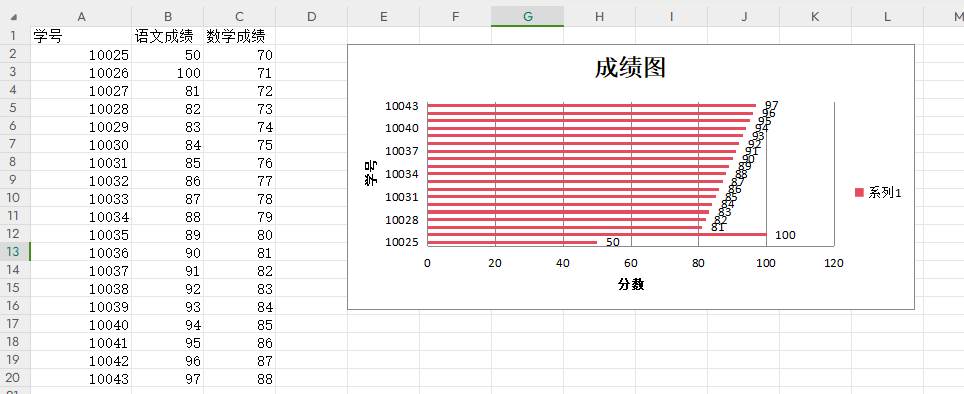|
写在前面:
目前项目需要用python调excel在excel里画直方图,需要画图、设置数据标签之类的,很多参数打开csdn和百度搜索都说的不清不楚,直接放一大堆代码没有任何解释,官方文档全英文没解释,摸清每个参数用法后在此记录,望给下个需要的人提供方便,感谢阅览。
简介:openpyxl是一个python库,用于读写Excel文件。openpyxl.chart是openpyxl中的一个模块,用于在Excel工作簿中创建和操作图表。
要使用该库,首先要安装,安装openpyxl命令如下:
pip install openpyxl
1.openpyxl重要类
1.1 Reference
Reference用于创建一个引用对象,该对象指向excel表格中特定区域的数据
Reference(worksheet, min_col=2, min_row=1, max_row=7)
worksheet(必需):一个worksheet对象。表示要引用数据的工作表min_col(必需):一个整数,表示引用区域的起始列号(索引从1开始)min_row(必需):一个整数,表示引用区域的起始行号(索引从1开始)max_col (可选): 一个整数,表示引用区域的结束列号。如果未提供,则引用区域将扩展到该行的最后一列。max_row (可选): 一个整数,表示引用区域的结束行号。如果未提供,则引用区域将扩展到该列的最后一行。
这些参数规定了一个区域是从 (min_row, min_col) 开始,到 (max_row, max_col) 结束(包括这两个单元格)。
示例:
openpyxl.xlsx内的数据
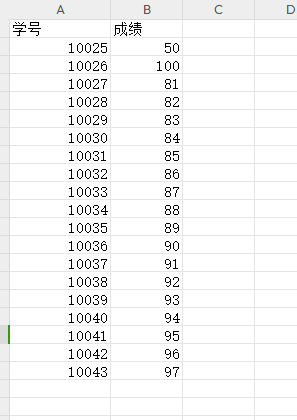
import openpyxl
# 导入Reference
from openpyxl.chart import Reference
# 存放表格的路径
excel_path = 'D:\\GC\\openpyxl.xlsx'
# 使用 openpyxl.load_workbook 加载一个excel工作簿 这个excel是有数据的
workbook = openpyxl.load_workbook(excel_path)
# workbook.active 代表当前工作簿活动的工作表 获取到当前活动的工作表
worksheet = workbook.active
# 调用Reference获取这张工作表指定区域的数据 传入的参数分别为工作表、开始列、开始行、结束列、结束行
area = Reference(worksheet,min_col=1,min_row=1,max_col=2,max_row=10)
# 我们打印一下这个area 看看里面是什么数据
print(area) # 结果为: 'Sheet1'!$A$1:$B$10 这个结果代表sheet1工作表的A1到B10的数据
使用Reference可以获得excel指定sheet页指定区域的内容,后续可以使用获得的内容进行绘制图表
1.2 Series
series对象代表图表中的一个数据系列,每个series对象通常包含一系列的值以及与之关联的类别标签,这些数据可以用于在图表中绘制多系列数据点。
series = Series(values=values, xvalues=xvalues, title='Batch 2')
values:一个Reference对象或包含单元格值的列表,代表图表中数据系列的数值xvalues: 一个 Reference 对象或是一个包含类别标签的列表,表示数据系列的类别。如果不提供,则使用默认的类别标签。title:数据系列的名称title_from_data:一个布尔值,如果为 True,则从数据源自动获取标题。
示例:
openpyxl.xlsx内的数据
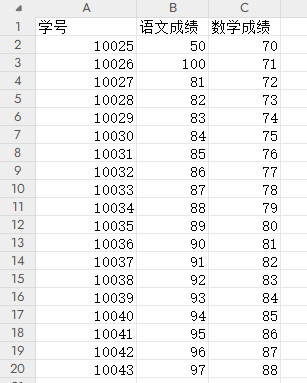
import openpyxl
# 导入Reference ScatterChart和 Series
from openpyxl.chart import Reference,ScatterChart,Series
excel_path = 'D:\\GC\\openpyxl.xlsx'
# 使用 openpyxl.load_workbook 加载一个excel工作簿 这个excel是有数据的
workbook = openpyxl.load_workbook(excel_path)
# workbook.active 代表当前工作簿活动的工作表 获取到当前活动的工作表
worksheet = workbook.active
# 调用Reference获取这张工作表指定区域的数据 传入的参数分别为工作表、开始列、开始行、结束列、结束行
id = Reference(worksheet,min_col=1,min_row=2,max_col=1,max_row=20) # 学号
area_chinese = Reference(worksheet,min_col=2,min_row=2,max_col=2,max_row=20) # 语文成绩
area_math = Reference(worksheet,min_col=3,min_row=2,max_col=3,max_row=20) # 数学成绩
# 使用series 设置了两个系列的数据 都是以学号为类别标签
chinese = Series(values=area_chinese, xvalues=id, title='语文')
chinese.graphicalProperties.line.noFill = True #关闭系列chinese数据点之间的连接线 默认散点图有连接线
chinese.marker.symbol = "circle" #设置数据点样式 圆圈
chinese.marker.graphicalProperties.solidFill = "FF0000" # 点的内部填充颜色
chinese.marker.graphicalProperties.line.solidFill = "FF0000" #点的外边框颜色
math = Series(values=area_math, xvalues=id, title='数学')
math.graphicalProperties.line.noFill = True #关闭系列chinese数据点之间的连接线 默认散点图有连接线
math.marker.symbol = "circle" #设置数据点样式 圆圈
math.marker.graphicalProperties.solidFill = "A00800" # 点的内部填充颜色
math.marker.graphicalProperties.line.solidFill = "A00800" #点的外边框颜色
# 创建一个图表(散点图),并将两个系列的数据都添加到图表中
chart = ScatterChart()
# 设置类别标签(即x轴的数据)
chart.append(chinese)
chart.append(math)
#将图表添加到工作表
worksheet.add_chart(chart,'E2')
#保存工作簿
workbook.save(excel_path)
结果如图所示:
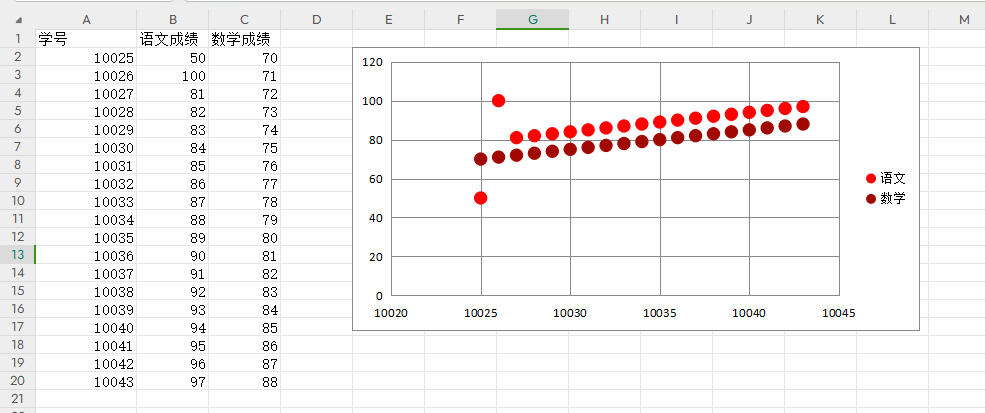
1.3 绘制图表
openpyxl可以在exel绘制图表,包括但不限于,柱状图、折线图、散点图、饼图等,以下是可以绘制的图表类别:
面积图(AreaChart):包括二维面积图和三维面积图。条形图/柱形图(BarChart):包括垂直、水平和堆叠条形图,以及三维条形图。条形图也常被用来表示成交量图。气泡图(BubbleChart):用于显示三个变量之间的关系,其中两个变量确定数据点在图表中的位置,第三个变量通过气泡的大小表示。折线图(LineChart):包括标准的折线图和三维折线图,用于显示数据随时间或其他连续变量的变化趋势。散点图(ScatterChart):用于显示两个变量之间的关系,其中每个数据点表示一个观察值。饼图(PieChart):包括基本的饼图、三维饼图、投影饼图和渐变饼图。饼图用于显示数据的相对大小或比例。甜甜圈图(Donut Chart):类似于饼图,但中间有一个空心区域,可以用来表示数据的不同层级或类别。雷达图(Radar Chart):也称为蜘蛛网图,用于显示多个变量的数据,并比较不同数据系列之间的相对大小。股票图(Stock Chart):用于显示股票或其他金融数据的变化趋势。曲面图(Surface Chart):用于显示三维数据,通过颜色或高度来表示数据的值。
以barchart为例:
dLbls必须是label.DataLabelList类型数据

import openpyxl
# 导入Reference ScatterChart
from openpyxl.chart import Reference,BarChart,label
excel_path = 'D:\\GC\\openpyxl.xlsx'
# 使用 openpyxl.load_workbook 加载一个excel工作簿 这个excel是有数据的
workbook = openpyxl.load_workbook(excel_path)
# workbook.active 代表当前工作簿活动的工作表 获取到当前活动的工作表
worksheet = workbook.active
# 调用Reference获取这张工作表指定区域的数据 传入的参数分别为工作表、开始列、开始行、结束列、结束行
id = Reference(worksheet,min_col=1,min_row=2,max_col=1,max_row=20) # 学号
area_chinese = Reference(worksheet,min_col=2,min_row=2,max_col=2,max_row=20) # 语文成绩
area_math = Reference(worksheet,min_col=3,min_row=2,max_col=3,max_row=20) # 数学成绩
# 创建一个图表(柱状图图)
chart = BarChart()
# 设置柱状图是水平还是垂直 默认是垂直 这里设置为水平
chart.type = 'bar' #水平
# chart.type = 'col' 垂直
# style 更改样式 数字代表内置额样式编号
chart.style = 8
# title 设置标题
chart.title = '成绩图'
# 坐标轴名称
chart.x_axis.title = "学号"
chart.y_axis.title = "分数"
#设置宽高
chart.width = 15
chart.height = 7
# add_data(data, titles_from_data=False): 向图表中添加数据
chart.add_data(area_chinese)
# set_categories(labels): 设置图表的分类标签,也就是x轴上显示的数据
# 也可以不设置 不设置时 为默认的1,2,3...... 这里以学号为x轴数据
chart.set_categories(id)
#设置显示数据标签 dLbls必须是label.DataLabelList类型数据
chart.dLbls = label.DataLabelList()
chart.dLbls.showVal = True #显示数据标签
#将图表添加到工作表
worksheet.add_chart(chart,'E2')
#保存工作簿
workbook.save(excel_path)
结果如图:
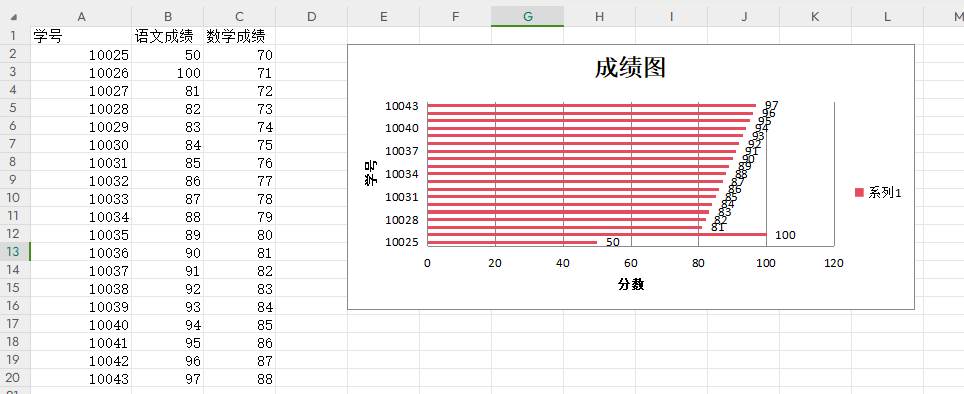
结尾:
以上就是我在项目中使用到的,了解这些以后就能够完成大部分功能,欢迎补充,欢迎指正。
|